Инструкция по эксплуатации Apple iPhone iOS 8.1
Страница 31
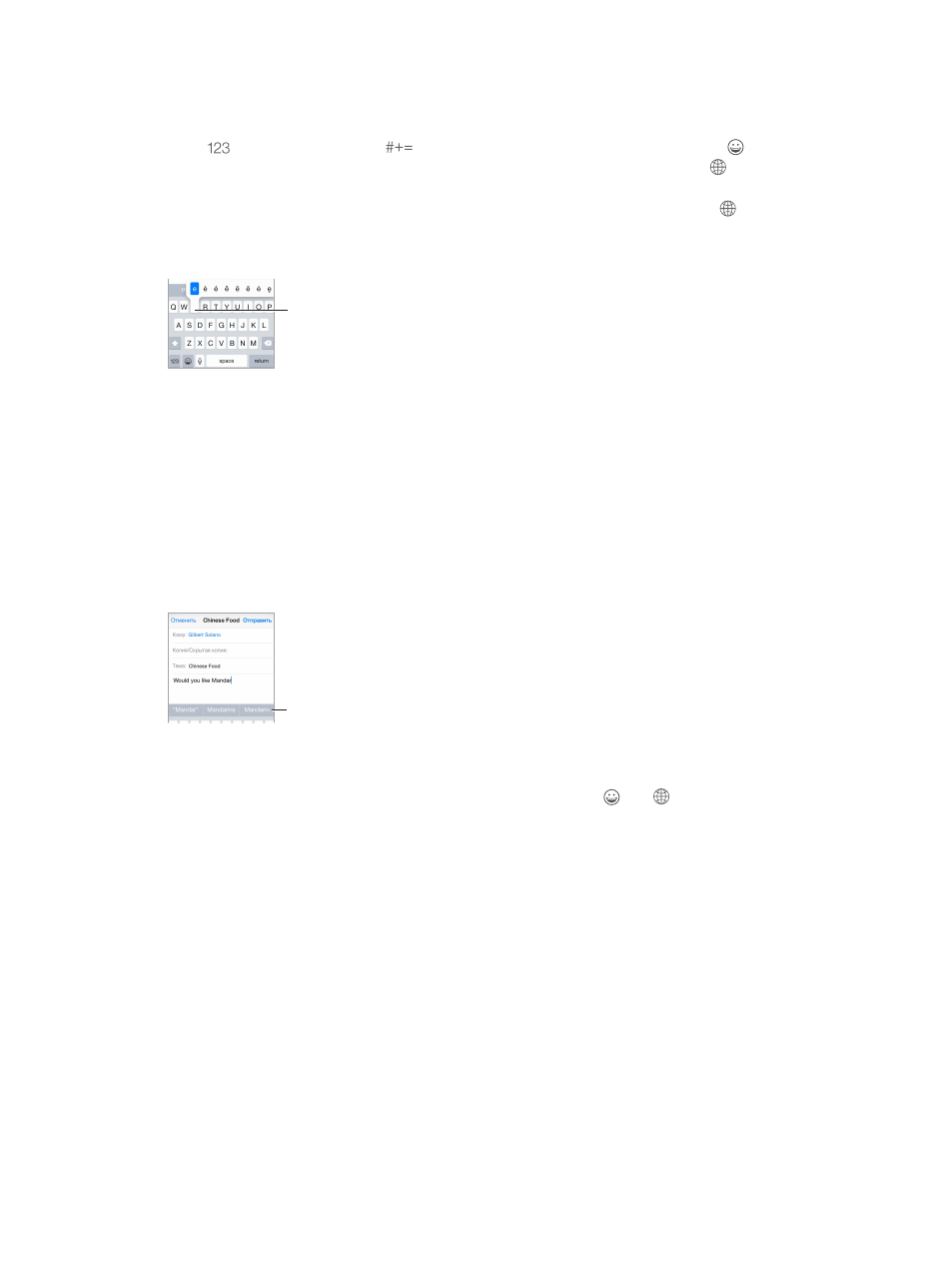
Глава 3
Основные сведения
31
Коснитесь клавиши Shift, чтобы изменит регистр ввода, или, удерживая клавишу Shift,
проведите пальцем до буквы. Коснитесь клавиши Shift дважды, чтобы включить режим
Caps Lock. Для ввода цифр, знаков препинания и специальных символов касайтесь клавиш
цифр
или клавиш символов
. Если Вы не добавляли клавиатуры, коснитесь ,
чтобы перейти к клавиатуре Эмодзи. Если у Вас несколько клавиатур, коснитесь , чтобы
перейти к той клавиатуре, которую Вы использовали последней. Повторяйте касание, чтобы
получить доступ к остальным клавиатурам. Можно также коснуться и удерживать , а затем
переместить палец для выбора другой клавиатуры. Двойное касание клавиши пробела
вставляет точку с пробелом.
Чтобы ввести другой символ,
нажмите и удерживайте
клавишу, а затем сдвиньте по
экрану для выбора одного из
вариантов.
Чтобы ввести другой символ,
нажмите и удерживайте
клавишу, а затем сдвиньте по
экрану для выбора одного из
вариантов.
Если слово подчеркнуто красной волнистой линией, коснитесь его, чтобы увидеть
предложения по исправлению. При отсутствии требуемого варианта введите нужное
слово вручную.
По мере ввода клавиатура будет предлагать возможные варианты следующего слова
(работает не для всех языков). Чтобы выбрать предложенное слово, коснитесь его.
Выделенный вариант можно также принять, введя пробел или знак препинания. При касании
после предложенного слова появляется пробел. Если ввести точку, запятую или другой знак
препинания, этот пробел исчезнет. Чтобы отклонить предложенный вариант, коснитесь
первоначального слова (отображается в кавычках среди вариантов предиктивного ввода),
Предиктивный текст
Предиктивный текст
Скрытие вариантов при предиктивном наборе. Перетяните предлагаемые слова вниз.
Перетяните строку вверх, чтобы снова видеть предлагаемые варианты.
Отключение предиктивного набора. Коснитесь и удерживайте или , затем
переместите палец на «Предиктивный набор».
При отключении предиктивного ввода iPhone может по-прежнему предлагать исправления
для слов с ошибками. Чтобы принять исправление, введите пробел или знак препинания
либо коснитесь клавиши «Ввод». Чтобы отклонить исправление, коснитесь «х». Если вариант
был отклонен несколько раз, iPhone перестанет предлагать его.
Настройки для набора текста или добавление клавиатур. Выберите «Настройки» >
«Основные» > «Клавиатура».
Экранная клавиатура на iPhone 6 и iPhone 6 Plus содержит дополнительные клавиши,
которые могут оказаться полезными. Эти клавиши видно при работе с iPhone
в горизонтальной ориентации.
Также можно вводить текст, используя беспроводную клавиатуру Apple. См.
на стр. 32. Об использовании диктовки вместо ввода текста